Win7怎样防止别人偷窥你的电脑?
日期:2024-10-31 / 人气: / 来源:www.hnemwl.com
我们都知道Win7系统,可以设定开机密码或屏保密码来防止我们电脑被别人使用。不仅Win7系统的电脑可以设置开机密码或屏保密码,其它版本的系统也是可以设置的,只是设置的方法可能不一样吧!那Win7系统的怎样防止别人偷窥我们的电脑?下面就和大家说一下Win7怎样防止别人偷窥你的电脑。
步骤如下:
1、打开网络监视器
步骤:右键单击“计算机”--选择“管理”--打开“共享文件夹”--下面有“共享”“会话”“打开文件”三个选项,我们通过这三个选项是可以查看和断开恶意来访者的。
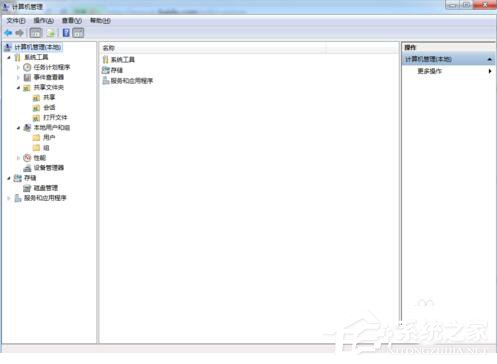
2、共享
显示当前系统的共享资源(可以删除共享文件,不让别人访问),也可以建立共享文件及设置访问权限。
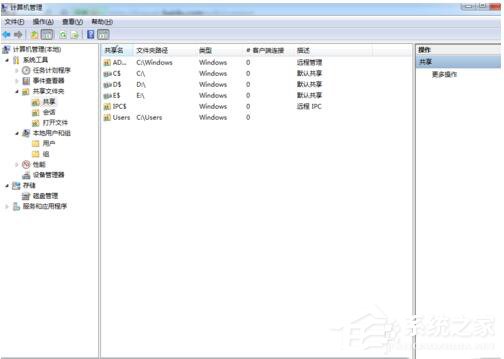
3、会话
显示当前来访者的用户名、IP地址、打开的文件数以及来访时间等基本信息。在用户名上单击右键,还可以断开恶意来访者的连接。
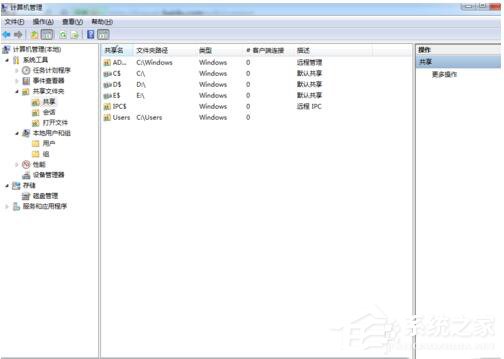
4、打开文件
显示所有来访者及其打开的文件,如果你不希望对方浏览你的文件,单击右键,在弹出菜单中可以关闭其中一个或所有打开的文件。
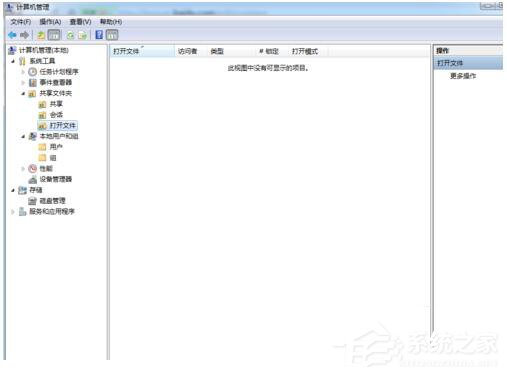
5、禁用guest账户
在Windows系统中,文件共享功能是需要guest权限访问网络功能的。同时,网络高手可以通过guest账户获得管理员权限,从而修改电脑。

6、限制匿名访问权限
步骤:组策略(gpedit.msc)--计算机配置--Windows设置--安全设置--本地策略--安全选项--对匿名连结的额外限制的设置应该是“无。依赖于默认许可权限”或者“不允许枚举SAM账号和共享”
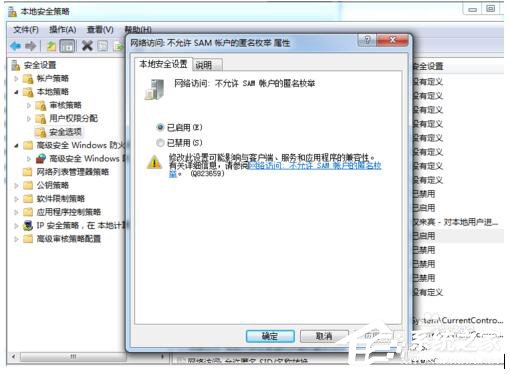
7、更改网络访问本机的设置
步骤:组策略(gpedit.msc)--计算机配置--Windows设置--安全设置--本地策略--拒绝从网络访问本机

8、系统自身设置出问题了是很难防止别人偷窥你的电脑的,这时我们一般要重装系统。
关于Win7怎样防止别人偷窥你的电脑的就给大家详细介绍到这里了。如你还不知道怎么设置,不让别人偷窥你的电脑,可以按照上述的方法步骤去操作啊!这样你就不怕别人偷窥你的电脑了。
作者:www.hnemwl.com
推荐内容 Recommended
- Win11兼容性怎么样?Win11兼容性高吗11-02
- 在Win11中任务栏位置不能改变怎么办11-02
- Win11删除系统文件如何恢复?Win11删11-02
- Win7系统提示当前页面的脚本发生错11-02
- Win7 Loader怎么用?Win7激活工具Load11-02
- Win10升级助手无法运行怎么办?Wi11-02



